Ažurirano, 28. srpnja 2016 . : Ažurirano s najnovijim informacijama.
Stoga smatramo da je Windows 10 odličan. Ako ste još uvijek u nedoumici, imajte na umu da imate još samo nekoliko dana za besplatnu nadogradnju. Nakon toga, to će koštati $ 99 ili $ 199 za Windows 10 Home ili Windows 10 Pro, respektivno. Evo stvar: nećete zapeti u sustavu Windows 10 i lako se možete vratiti na Windows 8 ili Windows 7 ako se predomislite. Ovdje smo da vam pokažemo kako to učiniti.
Microsoft vam daje 30 dana od dana nadogradnje na sustav Windows 10 da biste se vratili na prethodnu verziju sustava Windows. Prije nego to učinite, dobro je izraditi sigurnosnu kopiju podataka, iako će ostati netaknuta.
(S druge strane, ako ste nakon nadogradnje potpuno sretni sa sustavom Windows 10, provjerite da li na dnu posta možete provjeriti što možete učiniti kako biste vratili prostor za pohranu, kojeg zauzimaju prethodne datoteke sustava Windows, natrag.)
Svi su napravljeni? U redu, idemo.
Vraćanje na prethodni sustav Windows

", " modalTemplate ":" {{content}} ", " setContentOnInit ": false} '>
Korak 1: Iz izbornika Start u sustavu Windows 10 kliknite Postavke.

", " modalTemplate ":" {{content}} ", " setContentOnInit ": false} '>
Korak 2: Na stranici Postavke kliknite gumb koji čita Ažuriranje i sigurnost ...

", " modalTemplate ":" {{content}} ", " setContentOnInit ": false} '>
Treći korak: Sada na stranici Update & Security (Ažuriranje i sigurnost) kliknite opciju Recovery (Oporavak), a zatim u odjeljku Go Back (Vratite se na Windows X) (gdje je "X" verzija vašeg prethodnog sustava Windows prije nadogradnje na Windows 10), kliknite na Get Started (Početak rada) .

Korak 4: Odaberite razlog vraćanja i kliknite Dalje.
Nakon upozorenja i potvrde započet će postupak vraćanja. Proces može potrajati od nekoliko minuta do oko pola sata, ovisno o brzini vašeg računala. Po mom iskustvu, povratak s Windows 10 na Windows 7 bio je mnogo brži (otprilike četvrtina vremena) od mog izvornog postupka nadogradnje.
Imajte na umu da ćete, kada se vratite natrag, možda morati ponovo instalirati neke aplikacije, a neke od promjena u postavkama koje ste napravili u aplikacijama također mogu biti izgubljene. Također, provjerite jeste li zapamtili lozinku za prijavu za prethodnu verziju sustava Windows jer se lozinka za sustav Windows 10, ako ste je promijenili, neće zadržati.

U slučaju da se pitate zašto 30 dana, a ne dulje, Microsoft se nada da ćete se nakon tog vremena dovoljno naviknuti na Windows 10 i stoga nećete naći razloga da se vratite.
Pa što ako se želite vratiti nakon 30-dnevne oznake? Postoji barem jedna mogućnost: izradite sigurnosnu kopiju prethodne verzije sustava Windows (7 ili 8) pomoću softvera za sigurnosno kopiranje sustava. Također ćete trebati vanjski / sekundarni uređaj za pohranu da biste dovršili ovo. Osobno, preporučio bih besplatnu verziju Macriuma Reflecta, koja radi glatko i podržava Windows 10.
Uklonite prethodne Windowsove datoteke
Razlog zbog kojeg se možete vratiti je da tijekom nadogradnje sustav Windows 10 zapravo pohranjuje cijelu prethodnu instalaciju sustava Windows (i njezin softver) na pogon računala. To znači da se za ovu opciju koristi velika količina prostora na disku u rasponu od 5 GB do stotina GB. Ako ste potpuno zadovoljni sustavom Windows 10 i smatrate da nema potrebe za povratkom, ili imate alternativnu sigurnosnu kopiju prethodnog sustava Windows pohranjenu na vanjskom pogonu, dobro je ukloniti te datoteke kako biste dobili natrag prostor na disku. Evo koraka:
Korak 1: Pokrenite čišćenje diska . Možete ga potražiti pomoću polja za pretraživanje na programskoj traci sustava Windows 10, a zatim kliknite na njega.

Korak 2: Pričekajte da završi skeniranje, a zatim kliknite Čišćenje datoteka sustava .

Korak 3: Skeniranje će se ponovno pokrenuti, nakon što je gotovo, označite okvir ispred prethodnih instalacija sustava Windows . Po želji možete i sigurno provjeriti sve ostale okvire. Zatim kliknite OK . Odgovor potvrdno odgovorite i pričekajte da završi postupak čišćenja.
Očito, nakon toga više ne možete vratiti prethodnu verziju sustava Windows, osim ako ste prije nadogradnje na sustav Windows 10 napravili sigurnosnu kopiju uređaja pomoću softvera treće strane.









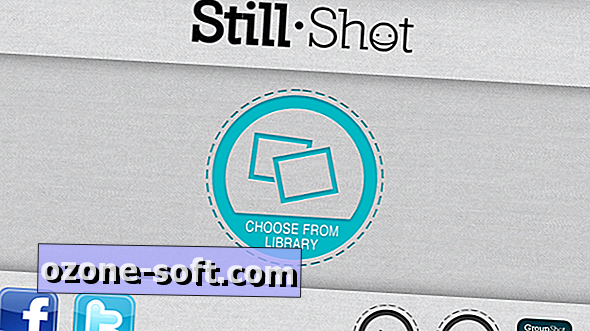


Ostavite Komentar